Получив словарную карточку по какому-либо слову, в ее правом верхнем углу вы увидите название словаря, с помощью которого был сделан перевод Однако, щелкнув мышкой по названию словаря, вы можете раскрыть список словарей, еще с помощью которых можно перевести данное слово.
Ведь одно и то же слово может иметь разные смысловые значения, в зависимости от темы. Например, английское слово boot в обычном переводе обозначает ботинок (рис. 13.6,а).
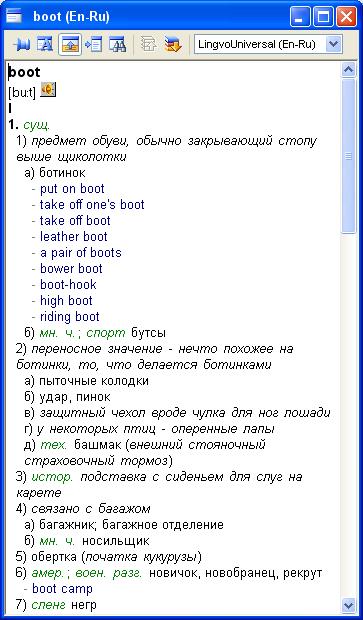
Рис. 13.6. Перевод слова boot а) в общем словаре
Однако в тексте компьютерной тематики ботинки малоуместны, поэтому, получив перевод, вам нужно сменить словарь на компьютерный и вы получите более подходящее для компьютерной терминологии значение слова boot – загрузка (рис. 13.6,б).

Рис. 13.6. Перевод слова boot б) в компьютерном словаре
Кроме того, вы можете в окне программы-словаря изначально установить словарь или группу словарей, с помощью которых должен осуществляться перевод. Выбор групп словарей производится в соответсвующем списке (см. рис. 13.1).
Но даже выбрав какую-либо группу, вы можете отключить в ней ненужные словари. Делается это щелчками мыши по картинкам, соответствующим разным словарям. Словари, картинки которых обведены прямоугольной рамкой – подключены, при щелчке по ним мышкой они отключаются – рамка вокруг картинки исчезает.
Кроме того, вы можете создавать свои группы словарей. Для это вы должны:
♦ В списке выбора групп словарей выбрать последний пункт – Создать новую группу...
♦ В появившемся диалоговом окне Новая группа ввести имя новой группы и нажать на кнопку ОК.
♦ После этого будет отображена пустая панель. На ней будет лишь одна кнопка с направленной вниз стрелкой. Вот на стрелку то вам и нужно будет нажать. В результате откроется список всех доступных в программе словарей. Чтобы добавить любой из них в новую группу – просто щелкните по нему мышкой.
 2015-03-07
2015-03-07 425
425








